iTunes가 보관함 노래에 있는 노래와 잘 어울리는 “Genius 재생목록”이라고 불리는 노래의 재생목록을 생성합니다.
특정 노래를 기본으로 한 재생목록을 생성할 뿐만 아니라 iTunes는 보관함을 좋아하는 음악을 재생하는 상업용 무료 라디오 방송으로 탈바꿈할 수 있습니다. 이것이 “Genius 믹스”입니다.
Genius 재생목록 생성하고 Genius 믹스를 사용하기 위해 iTunes는 보관함 및 기타 iTunes 보관함에 대한 익명의 정보를 사용합니다.
Genius 재생목록을 생성하고 Genius 믹스를 사용하려면 Genius가 켜져 있으며 인터넷에 연결되어 있어야 합니다.
Genius를 켜려면,
Store > Genius 켜기를 선택하십시오.
Genius를 켜면 선택한 노래에 어울리지만 보관함에는 없는 항목들이 Genius 사이드바에 표시됩니다. 사이드바를 사용하여 iTunes Store에서 새로운 음악을 미리듣고 다운로드하십시오.
Genius 재생목록을 생성하려면,
-
보관함에서 노래를 선택하십시오.
-
Genius 버튼을 클릭하십시오(iTunes 창 하단).
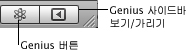
-
Genius 재생목록을 보려면, Genius(iTunes 창의 왼쪽)를 클릭하십시오.
다음의 기능도 사용할 수 있습니다.
-
Genius 재생목록에 포함되는 최대 노래 수를 변경하려면, “곡수 제한” 팝업 메뉴에서 숫자를 선택하십시오.
-
재생목록을 저장하려면, 재생목록 저장을 클릭하십시오. 저장된 Genius 재생목록에 항목을 추가하고 제거할 수 있습니다.
-
Genius 재생목록에 새로운 노래를 넣으려면(같은 노래에 근거해서), 재설정을 클릭하십시오.
-
iTunes DJ 재생목록 또는 Genius 믹스를 듣는 동안 Genius를 소스로 선택하여(iTunes 창의 왼쪽) 자동으로 새로 고쳐 Genius 재생목록을 생성할 수 있습니다.
Genius 믹스를 재생하려면,
-
iTunes 창의 왼쪽에서(Genius 아래), Genius 믹스를 클릭하십시오.
-
Genius 믹스 재생을 시작하려면 믹스 중 하나를 이중 클릭하십시오.
Genius를 끄려면,
Store > Genius 끄기를 선택하십시오.
Genius, Genius 믹스, Genius 재생목록 및 Genius 사이드바를 끄십시오.